நூலாசிரியர்:
Morris Wright
உருவாக்கிய தேதி:
24 ஏப்ரல் 2021
புதுப்பிப்பு தேதி:
16 செப்டம்பர் 2024

உள்ளடக்கம்
- அடியெடுத்து வைக்க
- 4 இன் முறை 1: ஜிமெயிலை உள்ளமைக்கவும்
- 4 இன் முறை 2: Yahoo! உள்ளமைக்கவும்
- முறை 3 இன் 4: ஹாட்மெயிலை கட்டமைத்தல் (அவுட்லுக்.காம்)
- 4 இன் முறை 4: காம்காஸ்டை கட்டமைத்தல்
வெப்மெயில் சோர்வாக இருக்கிறதா? உலாவி இடைமுகத்திலிருந்து உங்கள் எல்லா மின்னஞ்சல்களையும் ஒழுங்கமைத்து நிர்வகிப்பது கடினம். நீங்கள் செயலில் உள்ள மின்னஞ்சல் பயனராக இருந்தால், அவுட்லுக்கை மிகவும் வசதியானதாகவும் சக்திவாய்ந்ததாகவும் காணலாம். உங்கள் மின்னஞ்சல் கணக்கு தகவலை விரைவாக உள்ளிட்டு மின்னஞ்சல்களை அனுப்பவும் பெறவும் தொடங்கலாம்.
அடியெடுத்து வைக்க
4 இன் முறை 1: ஜிமெயிலை உள்ளமைக்கவும்
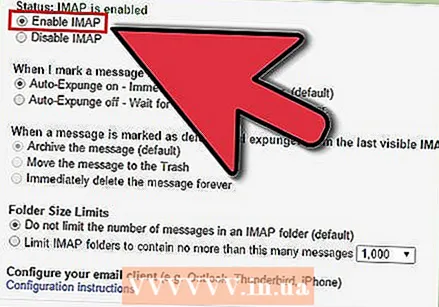 Gmail இல் IMAP ஐ செயல்படுத்தவும். IMAP இருவழி போக்குவரத்தை வழங்குகிறது மற்றும் செய்தி இழப்புக்கு வாய்ப்புகள் குறைவு. பல சாதனங்களிலிருந்து செய்திகளைச் சரிபார்க்க IMAP சிறந்தது, இது மிகவும் பொதுவானதாகி வருகிறது. அவுட்லுக்கில் நீங்கள் படித்த செய்திகளும் ஜிமெயிலில் படித்ததாக குறிக்கப்படும், மற்றும் நேர்மாறாகவும்.
Gmail இல் IMAP ஐ செயல்படுத்தவும். IMAP இருவழி போக்குவரத்தை வழங்குகிறது மற்றும் செய்தி இழப்புக்கு வாய்ப்புகள் குறைவு. பல சாதனங்களிலிருந்து செய்திகளைச் சரிபார்க்க IMAP சிறந்தது, இது மிகவும் பொதுவானதாகி வருகிறது. அவுட்லுக்கில் நீங்கள் படித்த செய்திகளும் ஜிமெயிலில் படித்ததாக குறிக்கப்படும், மற்றும் நேர்மாறாகவும். - மேல் வலது மூலையில் உள்ள கியரைக் கிளிக் செய்வதன் மூலம் Gmail இல் உள்நுழைக.
- அமைப்புகள் என்பதைக் கிளிக் செய்க.
- "பகிர்தல் மற்றும் POP / IMAP" தாவலைக் கிளிக் செய்க.
- "IMAP ஐ இயக்கு" ரேடியோ பொத்தானைத் தேர்ந்தெடுக்கவும்.
- "மாற்றங்களைச் சேமி" என்பதைக் கிளிக் செய்க.
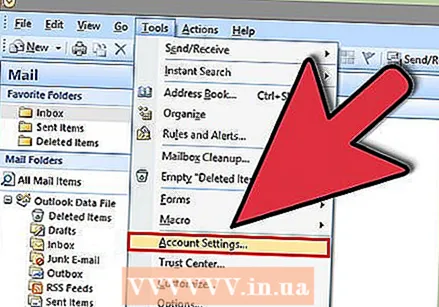 அவுட்லுக்கைத் திறக்கவும். கருவிகளைக் கிளிக் செய்து, "கணக்குகள் அல்லது மின்னஞ்சல் கணக்குகள்" என்பதைத் தேர்ந்தெடுத்து சேர் என்பதைக் கிளிக் செய்க. நீங்கள் அவுட்லுக் 2010 அல்லது 2013 ஐப் பயன்படுத்துகிறீர்கள் என்றால், கோப்பைக் கிளிக் செய்து தகவலைத் தேர்ந்தெடுக்கவும். "+ கணக்கைச் சேர்" என்பதைக் கிளிக் செய்க.
அவுட்லுக்கைத் திறக்கவும். கருவிகளைக் கிளிக் செய்து, "கணக்குகள் அல்லது மின்னஞ்சல் கணக்குகள்" என்பதைத் தேர்ந்தெடுத்து சேர் என்பதைக் கிளிக் செய்க. நீங்கள் அவுட்லுக் 2010 அல்லது 2013 ஐப் பயன்படுத்துகிறீர்கள் என்றால், கோப்பைக் கிளிக் செய்து தகவலைத் தேர்ந்தெடுக்கவும். "+ கணக்கைச் சேர்" என்பதைக் கிளிக் செய்க. - "சேவையக அமைப்புகள் அல்லது கூடுதல் சேவையக வகைகளை கைமுறையாக உள்ளமைக்கவும்" என்பதைத் தேர்ந்தெடுக்கவும்.
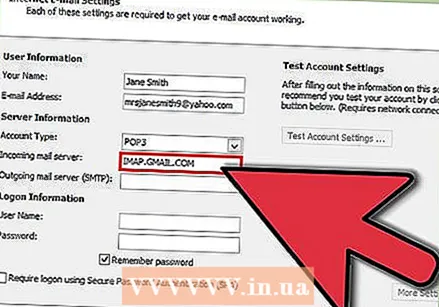 உள்வரும் அஞ்சல் (IMAP) சேவையகத்திற்கான தகவலை உள்ளிடவும். உங்கள் ஜிமெயில் கணக்கில் வெற்றிகரமாக இணைக்க மற்றும் மின்னஞ்சலைப் பெற பின்வரும் தகவலை உள்ளிட வேண்டும்:
உள்வரும் அஞ்சல் (IMAP) சேவையகத்திற்கான தகவலை உள்ளிடவும். உங்கள் ஜிமெயில் கணக்கில் வெற்றிகரமாக இணைக்க மற்றும் மின்னஞ்சலைப் பெற பின்வரும் தகவலை உள்ளிட வேண்டும்: - சேவையகம்: imap.gmail.com
- துறைமுகம்: 993
- எஸ்எஸ்எல் தேவை: ஆம்
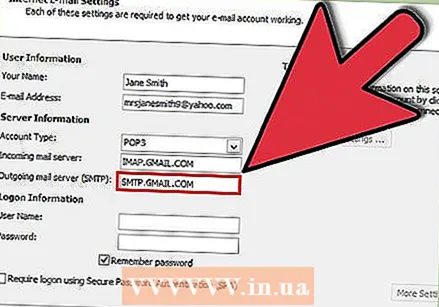 உங்கள் வெளிச்செல்லும் அஞ்சலுக்கு (SMTP) பின்வரும் தகவலை உள்ளிடவும். உங்கள் ஜிமெயில் கணக்கில் வெற்றிகரமாக இணைக்க மின்னஞ்சல் அனுப்ப பின்வரும் தகவலை உள்ளிட வேண்டும்:
உங்கள் வெளிச்செல்லும் அஞ்சலுக்கு (SMTP) பின்வரும் தகவலை உள்ளிடவும். உங்கள் ஜிமெயில் கணக்கில் வெற்றிகரமாக இணைக்க மின்னஞ்சல் அனுப்ப பின்வரும் தகவலை உள்ளிட வேண்டும்: - சேவையகம்: smtp.gmail.com
- துறைமுகம்: 465 அல்லது 587
- எஸ்எஸ்எல் தேவை: ஆம்
- அங்கீகாரம் தேவை: ஆம்
- உள்வரும் மின்னஞ்சலுக்கும் அதே அமைப்புகளைப் பயன்படுத்தவும்.
 உங்கள் கணக்கு தகவலுக்கு. சேவையகத்தின் விவரங்களுக்கு கூடுதலாக, நீங்கள் கணக்கு விவரங்களையும் உள்ளிட வேண்டும். இது உங்கள் கோரிக்கையின் பேரில் ஜிமெயிலில் உள்நுழைந்து செய்திகளை சரியான முறையில் குறிக்க அவுட்லுக்கை அனுமதிக்கிறது:
உங்கள் கணக்கு தகவலுக்கு. சேவையகத்தின் விவரங்களுக்கு கூடுதலாக, நீங்கள் கணக்கு விவரங்களையும் உள்ளிட வேண்டும். இது உங்கள் கோரிக்கையின் பேரில் ஜிமெயிலில் உள்நுழைந்து செய்திகளை சரியான முறையில் குறிக்க அவுட்லுக்கை அனுமதிக்கிறது: - பெயர்: நீங்கள் செய்தி அனுப்பும் நபர்களுக்கு நீங்கள் காட்ட விரும்பும் பெயர் இது.
- கணக்கு அல்லது பயனர்பெயர்: உங்கள் ஜிமெயில் முகவரி ([email protected])
- மின்னஞ்சல் முகவரி: உங்கள் ஜிமெயில் முகவரி மீண்டும்.
- கடவுச்சொல்: Gmail க்கான கடவுச்சொல்.
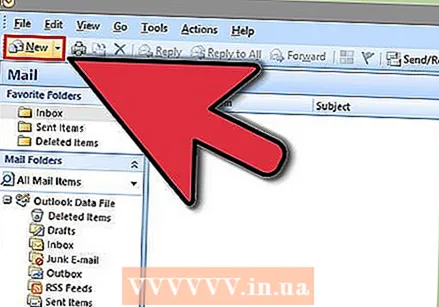 மின்னஞ்சல்களை அனுப்புதல் மற்றும் பெறுதல். நீங்கள் ஜிமெயிலை உள்ளமைத்தவுடன், உங்கள் ஜிமெயில் கணக்கு வழியாக மின்னஞ்சல் அனுப்ப அவுட்லுக்கைப் பயன்படுத்தலாம். அவுட்லுக்கைப் பயன்படுத்துவதன் மூலம் உங்கள் வாழ்க்கையை மேலும் ஒழுங்கமைக்கத் தொடங்குங்கள்.
மின்னஞ்சல்களை அனுப்புதல் மற்றும் பெறுதல். நீங்கள் ஜிமெயிலை உள்ளமைத்தவுடன், உங்கள் ஜிமெயில் கணக்கு வழியாக மின்னஞ்சல் அனுப்ப அவுட்லுக்கைப் பயன்படுத்தலாம். அவுட்லுக்கைப் பயன்படுத்துவதன் மூலம் உங்கள் வாழ்க்கையை மேலும் ஒழுங்கமைக்கத் தொடங்குங்கள்.
4 இன் முறை 2: Yahoo! உள்ளமைக்கவும்
 Yahoo இல் POP அஞ்சலை செயல்படுத்தவும். மொபைல் சாதனங்களைத் தவிர, தொலைநிலை வாடிக்கையாளர்களுக்கான POP அஞ்சலை மட்டுமே Yahoo மெயில் ஆதரிக்கிறது. அவுட்லுக்கைப் பொருத்தவரை, நீங்கள் POP ஐப் பயன்படுத்த வேண்டும் என்பதாகும். POP உடன், ஒரு கிளையண்டில் படித்த மின்னஞ்சல் மற்றொரு கிளையண்டில் படித்ததாக குறிக்கப்படாது. இதன் பொருள் உங்கள் Yahoo வெப்மெயில் அஞ்சல் பெட்டி மற்றும் அவுட்லுக் அஞ்சல் பெட்டி எப்போதும் ஒத்திசைக்கப்படாது.
Yahoo இல் POP அஞ்சலை செயல்படுத்தவும். மொபைல் சாதனங்களைத் தவிர, தொலைநிலை வாடிக்கையாளர்களுக்கான POP அஞ்சலை மட்டுமே Yahoo மெயில் ஆதரிக்கிறது. அவுட்லுக்கைப் பொருத்தவரை, நீங்கள் POP ஐப் பயன்படுத்த வேண்டும் என்பதாகும். POP உடன், ஒரு கிளையண்டில் படித்த மின்னஞ்சல் மற்றொரு கிளையண்டில் படித்ததாக குறிக்கப்படாது. இதன் பொருள் உங்கள் Yahoo வெப்மெயில் அஞ்சல் பெட்டி மற்றும் அவுட்லுக் அஞ்சல் பெட்டி எப்போதும் ஒத்திசைக்கப்படாது. - யாகூ மெயிலில் உள்நுழைந்து மேல் வலது மூலையில் உள்ள கியர் ஐகானைக் கிளிக் செய்க.
- அமைப்புகள் என்பதைக் கிளிக் செய்க.
- திருத்து என்பதைக் கிளிக் செய்க.
- POP ஐத் தேர்ந்தெடுக்கவும். இந்த விருப்பத்தை "உங்கள் யாகூ அஞ்சலை வேறு இடத்தில் அணுகவும்" என்ற வலப்பக்கத்தில் காணலாம்.
- கீழ்தோன்றும் பெட்டியைக் கிளிக் செய்வதன் மூலம் உங்கள் POP ஸ்பேம் விருப்பத்தைத் தேர்வுசெய்க. உங்களுக்கு 3 விருப்பங்கள் உள்ளன:
- ஸ்பேம் மின்னஞ்சலைப் பதிவிறக்க வேண்டாம் - உங்கள் இன்பாக்ஸ் செய்திகள் மட்டுமே உங்கள் மின்னஞ்சல் கிளையண்டிற்கு அனுப்பப்படும்.
- சிறப்பு குறிகாட்டிகள் இல்லாத ஸ்பேமை பதிவிறக்கவும் - ஸ்பேம் செய்திகள் சிறப்பு அறிகுறி இல்லாமல் அனுப்பப்படும்.
- ஸ்பேமைப் பதிவிறக்குங்கள், ஆனால் "ஸ்பேம்" என்ற வார்த்தையின் முன்னொட்டு - ஸ்பேம் செய்திகள் இல்லாமல் அனுப்பப்படும் மற்றும் உங்கள் அவுட்லுக் இன்பாக்ஸில் "ஸ்பேம்" என்று குறிக்கப்படும்.
- சேமி என்பதைக் கிளிக் செய்க.
 அவுட்லுக்கைத் திறக்கவும். கருவிகளைக் கிளிக் செய்து, "கணக்குகள் அல்லது மின்னஞ்சல் கணக்குகள்" என்பதைத் தேர்ந்தெடுத்து சேர் என்பதைக் கிளிக் செய்க. நீங்கள் அவுட்லுக் 2010 அல்லது 2013 ஐப் பயன்படுத்துகிறீர்கள் என்றால், கோப்பைக் கிளிக் செய்து தகவலைத் தேர்ந்தெடுக்கவும். "+ கணக்கைச் சேர்" என்பதைக் கிளிக் செய்க.
அவுட்லுக்கைத் திறக்கவும். கருவிகளைக் கிளிக் செய்து, "கணக்குகள் அல்லது மின்னஞ்சல் கணக்குகள்" என்பதைத் தேர்ந்தெடுத்து சேர் என்பதைக் கிளிக் செய்க. நீங்கள் அவுட்லுக் 2010 அல்லது 2013 ஐப் பயன்படுத்துகிறீர்கள் என்றால், கோப்பைக் கிளிக் செய்து தகவலைத் தேர்ந்தெடுக்கவும். "+ கணக்கைச் சேர்" என்பதைக் கிளிக் செய்க. - "சேவையக அமைப்புகள் அல்லது கூடுதல் சேவையக வகைகளை கைமுறையாக உள்ளமைக்கவும்" என்பதைத் தேர்ந்தெடுக்கவும்.
 உள்வரும் மின்னஞ்சலுக்கான தகவலை உள்ளிடவும் (POP3). இணைப்பு அமைப்புகளை நிரப்புவதன் மூலம் அவுட்லுக் யாகூ இன்பாக்ஸை மீட்டெடுக்க முடியும்.
உள்வரும் மின்னஞ்சலுக்கான தகவலை உள்ளிடவும் (POP3). இணைப்பு அமைப்புகளை நிரப்புவதன் மூலம் அவுட்லுக் யாகூ இன்பாக்ஸை மீட்டெடுக்க முடியும். - சேவையகம்: pop.mail.yahoo.com
- துறைமுகம்: 995
- எஸ்எஸ்எல் தேவை: ஆம்
 உள்வரும் அஞ்சலுக்கான (SMTP) தகவலை உள்ளிடவும். பின்வருவனவற்றை பூர்த்தி செய்யுங்கள், இதன் மூலம் உங்கள் யாகூ மின்னஞ்சல் முகவரி வழியாக அவுட்லுக்கிற்கு அஞ்சலை அனுப்ப முடியும்.
உள்வரும் அஞ்சலுக்கான (SMTP) தகவலை உள்ளிடவும். பின்வருவனவற்றை பூர்த்தி செய்யுங்கள், இதன் மூலம் உங்கள் யாகூ மின்னஞ்சல் முகவரி வழியாக அவுட்லுக்கிற்கு அஞ்சலை அனுப்ப முடியும். - சேவையகம்: smtp.mail.yahoo.com
- துறைமுகம்: 465 அல்லது 587
- எஸ்எஸ்எல் தேவை: ஆம்
- அங்கீகாரம் தேவை: ஆம்
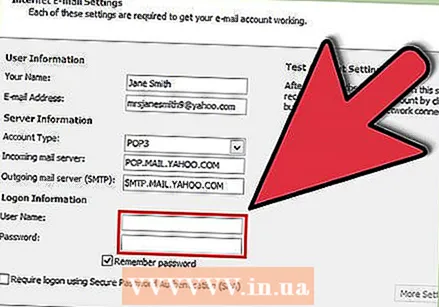 உங்கள் கணக்கு தகவலை உள்ளிடவும். சேவையகத்திலிருந்து தரவை உள்ளிடுவதோடு கூடுதலாக, உங்கள் கணக்கு தகவலையும் உள்ளிட வேண்டும். இது அவுட்லுக் யாகூவில் உள்நுழைந்து செய்திகளை சரியான முறையில் குறிக்க அனுமதிக்கிறது:
உங்கள் கணக்கு தகவலை உள்ளிடவும். சேவையகத்திலிருந்து தரவை உள்ளிடுவதோடு கூடுதலாக, உங்கள் கணக்கு தகவலையும் உள்ளிட வேண்டும். இது அவுட்லுக் யாகூவில் உள்நுழைந்து செய்திகளை சரியான முறையில் குறிக்க அனுமதிக்கிறது: - பெயர்: நீங்கள் செய்தி அனுப்பும் நபர்களுக்கு நீங்கள் காட்ட விரும்பும் பெயர் இது.
- மின்னஞ்சல் முகவரி: உங்கள் Yahoo மின்னஞ்சல் முகவரி ([email protected])
- கடவுச்சொல்: உங்கள் Yahoo கடவுச்சொல்.
 மேம்பட்டதைக் கிளிக் செய்க. மின்னஞ்சல்களைப் பதிவிறக்குவதை எவ்வாறு கையாள வேண்டும் என்பதை நீங்கள் இப்போது தேர்வு செய்ய வேண்டும். அவுட்லுக்கில் பதிவிறக்கிய பிறகு நீங்கள் யாஹூ சேவையகத்திலிருந்து அஞ்சலை நீக்கலாம் அல்லது ஒரு நகலை யாகூவில் விடலாம்.
மேம்பட்டதைக் கிளிக் செய்க. மின்னஞ்சல்களைப் பதிவிறக்குவதை எவ்வாறு கையாள வேண்டும் என்பதை நீங்கள் இப்போது தேர்வு செய்ய வேண்டும். அவுட்லுக்கில் பதிவிறக்கிய பிறகு நீங்கள் யாஹூ சேவையகத்திலிருந்து அஞ்சலை நீக்கலாம் அல்லது ஒரு நகலை யாகூவில் விடலாம். - Yahoo சேவையகத்திலிருந்து நீக்கப்பட்ட செய்திகளை மீட்டெடுக்க முடியாது.
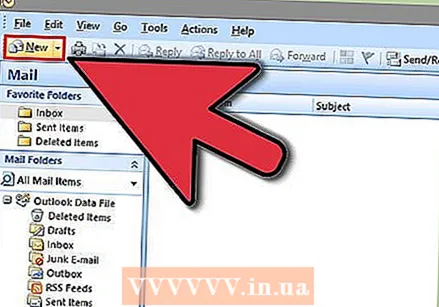 மின்னஞ்சல்களை அனுப்புதல் மற்றும் பெறுதல். நீங்கள் Yahoo ஐ கட்டமைத்தவுடன், உங்கள் Yahoo கணக்கு வழியாக மின்னஞ்சல் அனுப்ப அவுட்லுக்கைப் பயன்படுத்தலாம். அவுட்லுக்கைப் பயன்படுத்துவதன் மூலம் உங்கள் வாழ்க்கையை மேலும் ஒழுங்கமைக்கத் தொடங்குங்கள்.
மின்னஞ்சல்களை அனுப்புதல் மற்றும் பெறுதல். நீங்கள் Yahoo ஐ கட்டமைத்தவுடன், உங்கள் Yahoo கணக்கு வழியாக மின்னஞ்சல் அனுப்ப அவுட்லுக்கைப் பயன்படுத்தலாம். அவுட்லுக்கைப் பயன்படுத்துவதன் மூலம் உங்கள் வாழ்க்கையை மேலும் ஒழுங்கமைக்கத் தொடங்குங்கள்.
முறை 3 இன் 4: ஹாட்மெயிலை கட்டமைத்தல் (அவுட்லுக்.காம்)
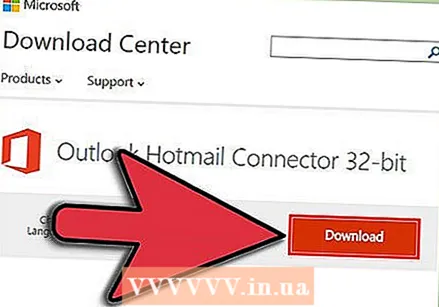 அவுட்லுக் இணைப்பியைப் பதிவிறக்குக. இந்த திட்டம் உங்கள் அவுட்லுக்.காம் (முன்பு ஹாட்மெயில்) கணக்கிற்கும் அவுட்லுக்கிற்கும் இடையே ஒரு இணைப்பை நிறுவுவதை சாத்தியமாக்குகிறது. இது இரு வாடிக்கையாளர்களிடையேயும் இருவழி தொடர்புகளை உங்களுக்கு வழங்குகிறது, இதனால் செய்திகள், தொடர்புகள் மற்றும் காலெண்டர்கள் மற்றவற்றுடன் ஒத்திசைக்கப்படுகின்றன.
அவுட்லுக் இணைப்பியைப் பதிவிறக்குக. இந்த திட்டம் உங்கள் அவுட்லுக்.காம் (முன்பு ஹாட்மெயில்) கணக்கிற்கும் அவுட்லுக்கிற்கும் இடையே ஒரு இணைப்பை நிறுவுவதை சாத்தியமாக்குகிறது. இது இரு வாடிக்கையாளர்களிடையேயும் இருவழி தொடர்புகளை உங்களுக்கு வழங்குகிறது, இதனால் செய்திகள், தொடர்புகள் மற்றும் காலெண்டர்கள் மற்றவற்றுடன் ஒத்திசைக்கப்படுகின்றன. - அவுட்லுக் இணைப்பான் இலவசம் மற்றும் இந்த இணைப்பை உருவாக்க வேண்டும். இது அவுட்லுக்கின் அனைத்து பதிப்புகளிலும் வேலை செய்கிறது. உங்களிடம் 64 பிட் அமைப்பு இருந்தால், 64 பிட் பதிப்பைப் பதிவிறக்குவதை உறுதிசெய்க.
- பதிவிறக்கிய பிறகு இணைப்பியைத் தொடங்கவும். நிரலை நிறுவும்படி கேட்கும்.
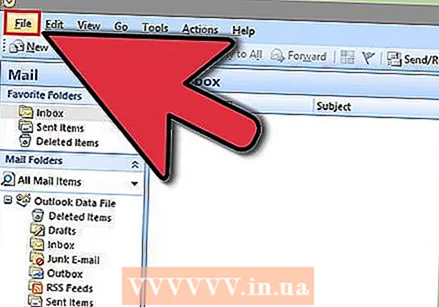 அவுட்லுக்கைத் திறக்கவும். கோப்பைக் கிளிக் செய்து "கணக்கைச் சேர்" என்பதைத் தேர்ந்தெடுக்கவும்.
அவுட்லுக்கைத் திறக்கவும். கோப்பைக் கிளிக் செய்து "கணக்கைச் சேர்" என்பதைத் தேர்ந்தெடுக்கவும். 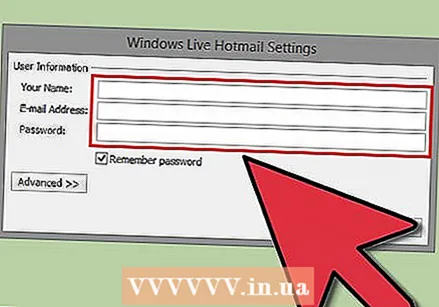 உங்கள் உணவளிக்கவும் அவுட்லுக்.காம் தரவு. "மின்னஞ்சல் கணக்கு" தேர்ந்தெடுக்கப்பட்டிருப்பதை உறுதிப்படுத்தவும். பின்வரும் தகவலை உள்ளிடவும்:
உங்கள் உணவளிக்கவும் அவுட்லுக்.காம் தரவு. "மின்னஞ்சல் கணக்கு" தேர்ந்தெடுக்கப்பட்டிருப்பதை உறுதிப்படுத்தவும். பின்வரும் தகவலை உள்ளிடவும்: - உங்கள் பெயர்: நீங்கள் செய்தி அனுப்பும் நபர்களுக்கு நீங்கள் காட்ட விரும்பும் பெயர் இது.
- மின்னஞ்சல் முகவரி: உங்கள் Outlook.com அல்லது Hotmail மின்னஞ்சல் முகவரி.
- கடவுச்சொல்: உங்கள் அவுட்லுக்.காம் அல்லது ஹாட்மெயில் கடவுச்சொல்.
 அடுத்து என்பதைக் கிளிக் செய்க. நீங்கள் இதுவரை இணைப்பியை நிறுவவில்லை என்றால், இப்போது நீங்கள் கேட்கப்படுவீர்கள். இணைப்பான் சரியாக நிறுவப்பட்டிருந்தால், உங்கள் அவுட்லுக்.காம் கணக்கு அவுட்லுக்குடன் ஒத்திசைக்கப்படும்.
அடுத்து என்பதைக் கிளிக் செய்க. நீங்கள் இதுவரை இணைப்பியை நிறுவவில்லை என்றால், இப்போது நீங்கள் கேட்கப்படுவீர்கள். இணைப்பான் சரியாக நிறுவப்பட்டிருந்தால், உங்கள் அவுட்லுக்.காம் கணக்கு அவுட்லுக்குடன் ஒத்திசைக்கப்படும். - நீங்கள் எப்போதாவது அவுட்லுக்.காம் கடவுச்சொல்லை மாற்றினால், அதை அவுட்லுக்கிலும் மாற்றுவதை உறுதிசெய்க. கோப்பு தாவலில் கணக்கு அமைப்புகள் வழியாக இதைச் செய்யலாம்.
 அவுட்லுக்கைப் பயன்படுத்தத் தொடங்குங்கள். இப்போது உங்கள் Outlook.com கணக்கு இணைக்கப்பட்டுள்ளது, உங்கள் மின்னஞ்சல்கள், தொடர்புகள் மற்றும் காலெண்டர்கள் அனைத்தும் ஒத்திசைக்கப்படும். வலை இடைமுகம் வழியாக அல்லது அவுட்லுக் கிளையண்டிலிருந்து உருப்படிகளைச் சேர்க்கலாம் மற்றும் அகற்றலாம்.
அவுட்லுக்கைப் பயன்படுத்தத் தொடங்குங்கள். இப்போது உங்கள் Outlook.com கணக்கு இணைக்கப்பட்டுள்ளது, உங்கள் மின்னஞ்சல்கள், தொடர்புகள் மற்றும் காலெண்டர்கள் அனைத்தும் ஒத்திசைக்கப்படும். வலை இடைமுகம் வழியாக அல்லது அவுட்லுக் கிளையண்டிலிருந்து உருப்படிகளைச் சேர்க்கலாம் மற்றும் அகற்றலாம்.
4 இன் முறை 4: காம்காஸ்டை கட்டமைத்தல்
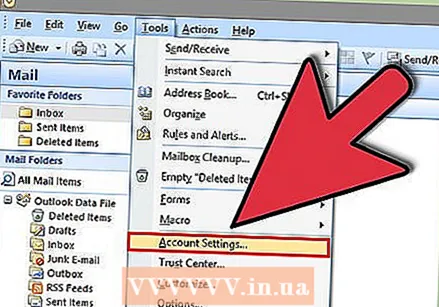 அவுட்லுக்கைத் திறக்கவும். கருவிகளைக் கிளிக் செய்து, "கணக்குகள் அல்லது மின்னஞ்சல் கணக்குகள்" என்பதைத் தேர்ந்தெடுத்து சேர் என்பதைக் கிளிக் செய்க. நீங்கள் அவுட்லுக் 2010 அல்லது 2013 ஐப் பயன்படுத்துகிறீர்கள் என்றால், கோப்பைக் கிளிக் செய்து தகவலைத் தேர்ந்தெடுக்கவும். "+ கணக்கைச் சேர்" என்பதைக் கிளிக் செய்க.
அவுட்லுக்கைத் திறக்கவும். கருவிகளைக் கிளிக் செய்து, "கணக்குகள் அல்லது மின்னஞ்சல் கணக்குகள்" என்பதைத் தேர்ந்தெடுத்து சேர் என்பதைக் கிளிக் செய்க. நீங்கள் அவுட்லுக் 2010 அல்லது 2013 ஐப் பயன்படுத்துகிறீர்கள் என்றால், கோப்பைக் கிளிக் செய்து தகவலைத் தேர்ந்தெடுக்கவும். "+ கணக்கைச் சேர்" என்பதைக் கிளிக் செய்க. - "சேவையக அமைப்புகள் அல்லது கூடுதல் சேவையக வகைகளை கைமுறையாக உள்ளமைக்கவும்" என்பதைத் தேர்ந்தெடுக்கவும்
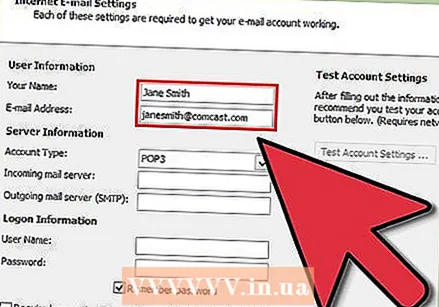 உங்கள் காட்சி பெயர் மற்றும் உங்கள் கணக்கு தகவலை உள்ளிடவும். உங்களிடமிருந்து ஒரு மின்னஞ்சலைப் பெறும்போது மக்கள் பார்க்கும் பெயர் காட்சி பெயர்.
உங்கள் காட்சி பெயர் மற்றும் உங்கள் கணக்கு தகவலை உள்ளிடவும். உங்களிடமிருந்து ஒரு மின்னஞ்சலைப் பெறும்போது மக்கள் பார்க்கும் பெயர் காட்சி பெயர். - முகவரி புலத்தில், பின்வருவனவற்றை உள்ளிடவும்: [email protected]
 உள்வரும் மின்னஞ்சலுக்கான தகவலை உள்ளிடவும் (POP3). இணைப்பு அமைப்புகளை நிரப்புவதன் மூலம் அவுட்லுக் காம்காஸ்ட் இன்பாக்ஸை மீட்டெடுக்க முடியும். எல்லா புலங்களையும் கண்டுபிடிக்க மேம்பட்ட தாவலைச் சரிபார்க்கவும்.
உள்வரும் மின்னஞ்சலுக்கான தகவலை உள்ளிடவும் (POP3). இணைப்பு அமைப்புகளை நிரப்புவதன் மூலம் அவுட்லுக் காம்காஸ்ட் இன்பாக்ஸை மீட்டெடுக்க முடியும். எல்லா புலங்களையும் கண்டுபிடிக்க மேம்பட்ட தாவலைச் சரிபார்க்கவும். - சேவையகம்: mail.comcast.net
- துறைமுகம்: 995
- எஸ்எஸ்எல் தேவை: ஆம்
 வெளிச்செல்லும் அஞ்சலுக்கான தரவை உள்ளிடவும் (SMTP). பின்வரும் தகவலை உள்ளிடவும், இதன் மூலம் அவுட்லுக்கோடு காம்காஸ்ட் வழியாக மின்னஞ்சல் அனுப்பலாம். எல்லா புலங்களையும் காண மேம்பட்ட தாவலைச் சரிபார்க்கவும்.
வெளிச்செல்லும் அஞ்சலுக்கான தரவை உள்ளிடவும் (SMTP). பின்வரும் தகவலை உள்ளிடவும், இதன் மூலம் அவுட்லுக்கோடு காம்காஸ்ட் வழியாக மின்னஞ்சல் அனுப்பலாம். எல்லா புலங்களையும் காண மேம்பட்ட தாவலைச் சரிபார்க்கவும். - சேவையகம்: smtp.comcast.net
- துறைமுகம்: 465
- எஸ்எஸ்எல் தேவை: ஆம்
- அங்கீகாரம் தேவை: ஆம்
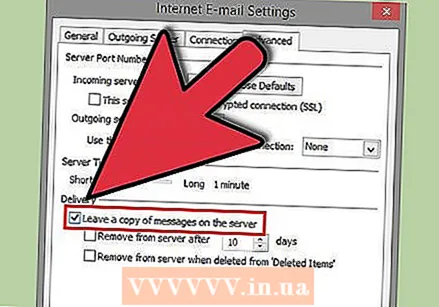 மேம்பட்டதைக் கிளிக் செய்க. மின்னஞ்சல்களைப் பதிவிறக்குவதை எவ்வாறு கையாள வேண்டும் என்பதை நீங்கள் இப்போது தேர்வு செய்ய வேண்டும். அவுட்லுக்கில் பதிவிறக்கம் செய்தபின், காம்காஸ்ட் சேவையகத்திலிருந்து அஞ்சலை நீக்கலாம் அல்லது ஒரு நகலை காம்காஸ்டில் விடலாம்.
மேம்பட்டதைக் கிளிக் செய்க. மின்னஞ்சல்களைப் பதிவிறக்குவதை எவ்வாறு கையாள வேண்டும் என்பதை நீங்கள் இப்போது தேர்வு செய்ய வேண்டும். அவுட்லுக்கில் பதிவிறக்கம் செய்தபின், காம்காஸ்ட் சேவையகத்திலிருந்து அஞ்சலை நீக்கலாம் அல்லது ஒரு நகலை காம்காஸ்டில் விடலாம். - காம்காஸ்ட் சேவையகத்திலிருந்து நீங்கள் நீக்கிய செய்திகளை மீட்டெடுக்க முடியாது.
 மின்னஞ்சல்களை அனுப்புதல் மற்றும் பெறுதல். நீங்கள் காம்காஸ்டை அமைத்ததும், உங்கள் காம்காஸ்ட் கணக்கு மூலம் மின்னஞ்சல் அனுப்ப அவுட்லுக்கைப் பயன்படுத்தலாம். அவுட்லுக்கைப் பயன்படுத்துவதன் மூலம் உங்கள் வாழ்க்கையை மேலும் ஒழுங்கமைக்கத் தொடங்குங்கள்.
மின்னஞ்சல்களை அனுப்புதல் மற்றும் பெறுதல். நீங்கள் காம்காஸ்டை அமைத்ததும், உங்கள் காம்காஸ்ட் கணக்கு மூலம் மின்னஞ்சல் அனுப்ப அவுட்லுக்கைப் பயன்படுத்தலாம். அவுட்லுக்கைப் பயன்படுத்துவதன் மூலம் உங்கள் வாழ்க்கையை மேலும் ஒழுங்கமைக்கத் தொடங்குங்கள்.



